
Ef nokkrir notendur eru notaðir af einum reikningi strax, er mjög mikilvægt að vernda persónuupplýsingar frá því að skoða með óæskilegum einstaklingum. Svo, ef þú vilt vernda vafrann þinn og fást í upplýsingatækni frá nákvæma rannsókn af öðrum tölvu notendum, þá er lykilorðið skynsamlegt á það.
Því miður, en settu upp lykilorðið á Google Chrome með venjulegum Windows verkfærum mun ekki virka. Hér að neðan lítum við á nokkuð einfaldan og þægilegan hátt til að setja upp lykilorð, sem krefst aðeins uppsetningu lítilla þriðja aðila tól.
Hvernig á að setja upp lykilorð fyrir Google Chrome Browser?
Til að stilla lykilorðið snúum við til hjálpar við viðbót vafra Lockpw. Sem er ókeypis, einföld og skilvirk leið til að vernda vafrann frá notkun einstaklinga sem upplýsingarnar í Google Chrome eru ekki ætluð.
einn. Farðu í Google Chrome Browser við viðbótarsíðuna Lockpw. og settu síðan upp tólið með því að smella á hnappinn "Setja upp".

2. Eftir að þú hefur lokið við uppsetningu viðbótarinnar verður þú að halda áfram að setja hana. Til að gera þetta, um leið og tólið er sett upp í vafranum birtist viðbótarsíðan á skjánum sem þú þarft að smella á hnappinn. "Króm: // Eftirnafn" . Til þessa valmyndaratriði er hægt að fara framhjá og sjálfstætt ef þú smellir á vafranum í vafranum og síðan farið í kaflann "Viðbótarupplýsingar Verkfæri" - "Eftirnafn".

3. Þegar stjórnarsíðan er hlaðin á skjánum, strax undir Lockpw eftirnafninu skaltu athuga punktinn nálægt hlutnum. "Leyfa notkun í Incognito ham".

4. Nú geturðu farið að setja upp viðbótina. Í sömu framlengingarglugganum nálægt viðbótinni okkar, smelltu á hnappinn. "Parameters".
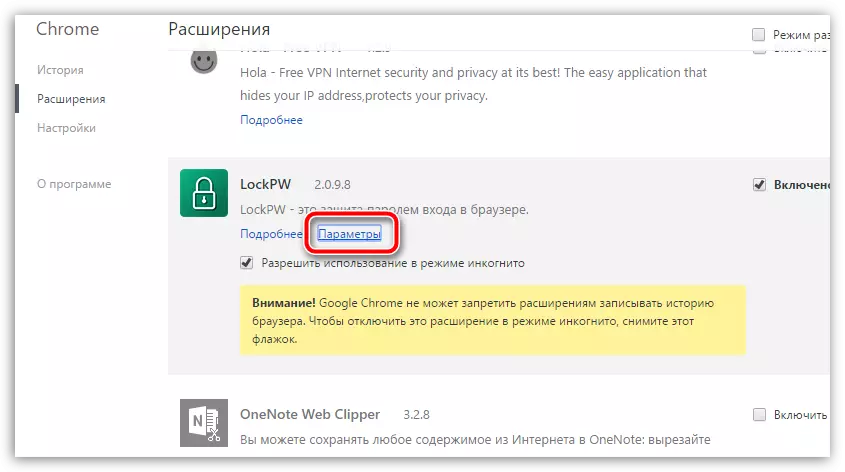
fimm. Á réttum stað á opnunarglugganum þarftu að slá inn lykilorð fyrir Google Chrome tvisvar, og í þriðja línunni, tilgreindu leiðandi hvetja ef lykilorðið verður enn gleymt. Eftir það smelltu á hnappinn "Vista".
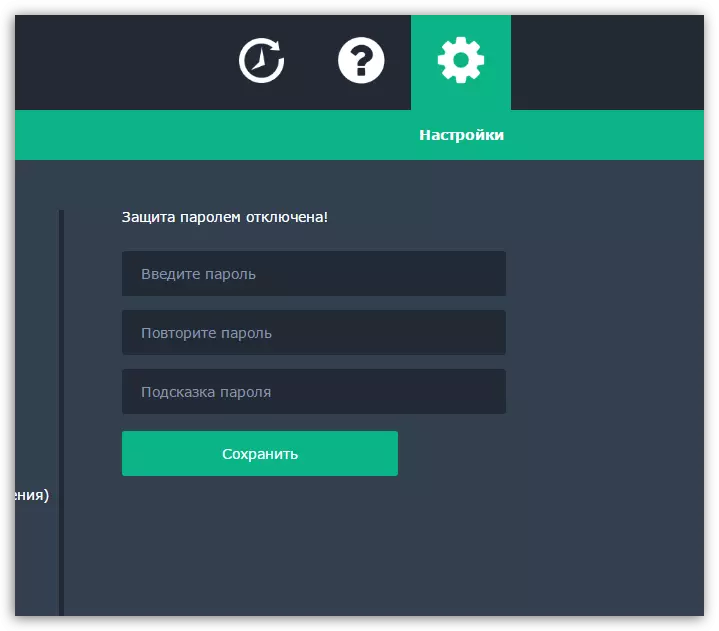
6. Frá þessum tímapunkti er vafrann vernd virk. Þannig að ef þú lokar vafranum, og reyndu síðan að keyra það aftur, þú þarft að slá inn lykilorð, án þess að tilgreina hleypt af stokkunum á vafranum verður ekki hægt. En þetta er ekki allar stillingar viðbótarlockpw. Ef þú fylgist með vinstri glugga gluggans, muntu sjá fleiri valmyndaratriði. Við munum líta á mest áhugavert:
- Sjálfvirk blokkun. Eftir að hafa virkjað þetta atriði verður þú beðinn um að tilgreina tíma í sekúndum, en eftir sem vafrinn verður sjálfkrafa lokaður og nýjan aðgangsorð verður að vera nauðsynlegt (náttúrulega aðeins tekið tillit til vafrans í vafra).
- Fljótlegt að ýta á. Beygja þessa breytu, til að fljótt læsa vafranum, þú getur notað einfaldan flýtileið af Ctrl + Shift + L takkana. Til dæmis þarftu að fara um stund. Þá, með því að ýta á þessa samsetningu, mun ekki einn erlend manneskja fá aðgang að vafranum þínum.
- Takmarkanir á tilraun til inntaks. Árangursrík leið til að vernda upplýsingar. Ef óæskileg andlit muni gefa til kynna lykilorð til að fá aðgang að krómstærðinni, skal aðgerðin sem tilgreint er til að eyða sögu, sjálfkrafa loka vafranum eða vista nýjan snið í Incognito ham.
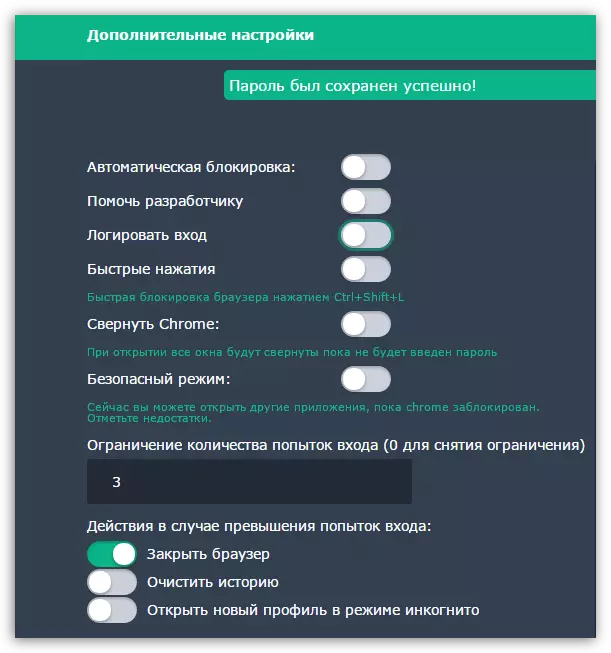
Meginreglan um rekstur Lockpw lítur svona út: Þú keyrir vafrann, Google Chrome vafrinn birtist á tölvuskjánum, en lítill gluggi birtist strax ofan á það og býður upp á lykilorðið. Auðvitað, þar til lykilorðið er tilgreint rétt, er ekki hægt að nota frekari notkun vafrans. Ef lykilorðið tilgreinir ekki vafra í nokkurn tíma eða yfirleitt (farðu í annað forrit á tölvunni þinni) verður vafrinn sjálfkrafa lokaður.
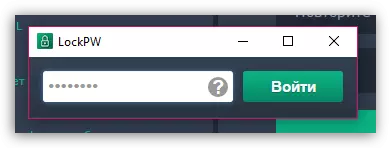
Lockpw er frábært tól til að vernda Google Chrome vafrann með því að nota lykilorðið. Með því, geturðu ekki haft áhyggjur af því að sagan þín og aðrar upplýsingar sem safnað er af vafranum verður skoðað af óæskilegum einstaklingum.
Sækja Lockpw fyrir frjáls
Hlaða nýjustu útgáfunni af forritinu frá opinberu vefsíðunni.
